So aktivieren Sie Google Lens ohne Root auf jedem Android-Smartphone
Android Tipps & Tricks / / August 05, 2021
Vor zwei Tagen wurde offiziell erklärt, dass Google Lens auf fast jedem Android-Smartphone eingeführt wird. Dieses Update ergänzt die neueste Google Fotos-App. In einfachem Englisch müssen Sie Ihre Foto-App auf die neueste Version aktualisieren, um die Objektivfunktion zu aktivieren. Bisher war Google Lens nur für Geräte der Pixel-Reihe verfügbar. Obwohl durch Root-Zugriff viele andere reguläre Geräte das Google-Objektiv inoffiziell erhalten konnten, wurde dies später von den Beamten von Google bemerkt und deaktiviert. Glücklicherweise rollt Google Lens derzeit weltweit auf die meisten Geräte. In diesem Beitrag erfahren Sie, wie Sie Google Lens ohne Root aktivieren. Yup..you hat uns richtig gehört. KEINE WURZEL ERFORDERLICH !!!
Wie oben erwähnt, müssen Sie die Google Fotos-App auf die neueste Version aktualisieren, um Google Lens ohne Root zu aktivieren 3.15.0.187517307. Nun, hier ist der Haken. Die meisten Leute sagen, dass Google Lens, obwohl sie auf die neueste Version von Fotos aktualisiert haben, noch nicht aktiviert wurde. Das gleiche ist uns auch passiert. Wir haben unsere Foto-App aktualisiert, aber Google Lens wurde nie sofort aktiviert. Es gibt ein paar einfache Schritte, die Sie ausführen müssen, um Lens aktivieren zu können. Wir haben die gleichen Schritte befolgt und teilen sie mit Ihnen. Sie können
Überprüfen Sie die folgenden Schritte, um Google Lens ohne Root auf einem beliebigen Android-Smartphone zu aktivieren.Die Fotos werden auf die Version aktualisiert 3.15.0.187517307 bringt ein paar Änderungen im grundlegenden Aussehen und der Oberfläche der App. Es macht die App besser organisiert mit Ordnervorschau für verschiedene Dinge wie Screenshots, Kamera, Downloads usw. Wenn Sie jetzt ein Foto in der Foto-App in der Vorschau anzeigen, sehen Sie die Google-Objektivschaltfläche, die die Infoschaltfläche ersetzt.
Google Lens ist eine erweiterte Version der frühen Google Goggles. Es nutzt das maschinelle Lernen und liefert relevante Informationen zu einem Objekt basierend auf der visuellen Analyse eines Textes oder eines Bildes auf einem beliebigen Android-Gerät. Google Lens ist eine App von angekündigt Google während der Google I / O 2017 Konferenz. Früher nur auf Googles eigene Pixel-Telefone beschränkt, wird es jetzt auch anderen Android-Geräten zur Verfügung gestellt.
Inhaltsverzeichnis
- 1 So aktivieren Sie Google Lens ohne Root auf jedem Android-Smartphone
- 2 PORTED GALAXY S9 APPS FÜR ANDERE SAMSUNG SMARTPHONES HERUNTERLADEN
-
3 WIE MAN AUDIO EINES YOUTUBE-VIDEO IM HINTERGRUND AUF ANDROID SMARTPHONE HÖRT
- 3.1 Schritte zum Aktivieren von Google Lens ohne Root auf jedem Android-Smartphone
So aktivieren Sie Google Lens ohne Root auf jedem Android-Smartphone
Zunächst aktualisieren wir die Foto-App auf die Version 3.15.0.187517307. Dies ist die neueste Version von Google Lens. Im Folgenden finden Sie den offiziellen Download-Link für die neueste Version der Google Fotos-App. Sie müssen lediglich auf Update tippen, wenn Sie die App installiert und verwendet haben.
Laden Sie die Google Fotos-App v3.15.0.187517307 herunterÜberprüfen Sie nach diesem Update Ihre Foto-App, ob Google Lens aktiviert ist. Wenn es aktiviert ist, ist alles gut. Sie müssen nichts anderes tun. Wenn Sie im Gegensatz dazu kein Update zu Google Lens sehen können, überprüfen Sie die folgenden Schritte.
Wir haben die gleichen Schritte ausgeführt und Google Lens wurde aktiviert. Es wird definitiv auch für alle funktionieren.
Sie können auch mögen,
Bevor Sie die Schritte ausführen, befolgen Sie die Anweisungen
Vor-Voraussetzungen
- Die Google Fotos-App ist ein Muss, um Google Lens zu aktivieren.
- Fotos App muss von der neuesten Version von sein v3.15.0.187517307.
- Erstellen Sie eine allgemeine Sicherungskopie Ihrer Fotos in der Foto-App. (Bei diesem Vorgang gehen jedoch keine Daten verloren.)
- GetDroidTips haftet nicht für den Verlust von Daten / Schäden am Gerät, wenn Sie die Schritte falsch ausführen.
Schritte zum Aktivieren von Google Lens ohne Root auf jedem Android-Smartphone
Schritt 1 Aktualisieren Sie zuerst Ihre Google Fotos-App auf v3.15.0.187517307.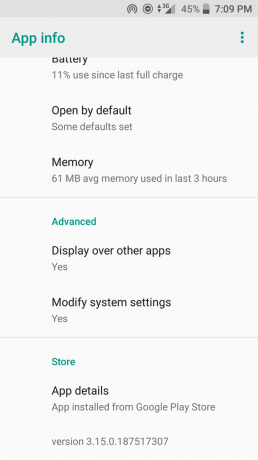
Schritt 2 Überprüfen Sie, ob Google Lens in der Fotos-App aktiviert ist. Wenn nicht, fahren Sie fort.
Schritt 3 Zum Gerät gehen Einstellungen> Apps & Benachrichtigungen> App-Info

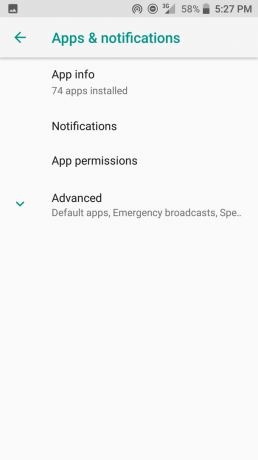
Schritt 4 Scrollen Sie im Bereich App-Info nach und tippen Sie auf Google Fotos. Dann geh zu Speicherung> Daten löschen. Tippen Sie auf Daten löschen.
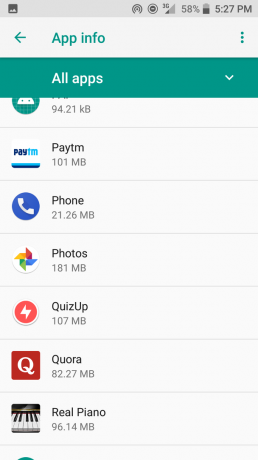
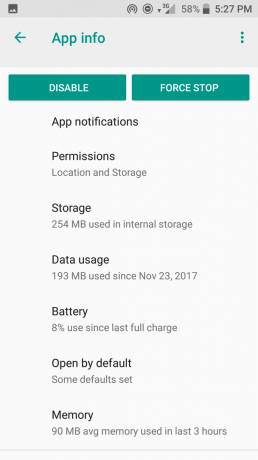

Schritt 5 Starten Sie das Gerät nach dem Löschen der Daten sofort neu. (Öffnen Sie nichts anderes.)
Schritt 6 Gehen Sie nun zu Google Fotos und überprüfen Sie, ob dieses Google-Objektiv aktiviert wurde.
So verwenden Sie Google Lens
Es ist sehr einfach. Einige Leute irren sich, dass Google Lens die Gerätekamera verbessern wird. Es ist nichts dergleichen. Es wird einfach auf Maschinenintelligenz basieren. Es werden Informationen zu jedem Objekt, Gebäude und Standort angezeigt, die auf einer visuellen Prüfung basieren.
Unten sehen Sie den Screenshot eines Fotos. Es ist das Foto eines kalten Kaffeeglases, auf das ich vor einigen Wochen geklickt habe. Wir haben versucht, es mit Google Lens zu scannen, um mehr über das Produkt zu erfahren.
- Öffnen Sie einfach die Fotos in Google Fotos.

- Klicken Sie auf die Schaltfläche Google Lens (die Schaltfläche, die sich auf der linken Seite des Papierkorbs befindet).
- Wenn Sie zum ersten Mal Google Lens verwenden, wird Folgendes angezeigt Loslegen Optionsbildschirm.

- Dann scannt Google Lens das betreffende Foto. Sie werden einige Blasen und Linien sehen, die das Bild scannen.

- Dann repräsentiert Google Lens die Informationen oder bezieht sich auf das Produkt. Sie können sehen, wie das Bild des Kaffees klassifiziert wird, und Informationen zu verschiedenen Arten verwandter Kaffees anzeigen.

Das ist es also. Es war nur ein kleines grundlegendes Beispiel dafür, was Google Lens tatsächlich kann. Wenn Sie Google Lens ohne Root auf Ihrem Android-Gerät aktivieren möchten, aktualisieren Sie auf die neueste Version der Google Fotos-App. Befolgen Sie dann alle Schritte sorgfältig. Wenn Sie Fragen haben, teilen Sie uns dies bitte im Kommentarbereich mit.
Folgen GetDroidTips Hier erhalten Sie die neuesten Tricks, Tipps und Tutorials, um coole Funktionen auf Ihrem Smartphone zu aktivieren.
Swayam ist ein professioneller Tech-Blogger mit einem Master-Abschluss in Computeranwendungen und hat auch Erfahrung mit der Android-Entwicklung. Er ist ein überzeugter Bewunderer von Stock Android OS. Neben dem technischen Bloggen liebt er das Spielen, Reisen und das Spielen / Unterrichten von Gitarre.



